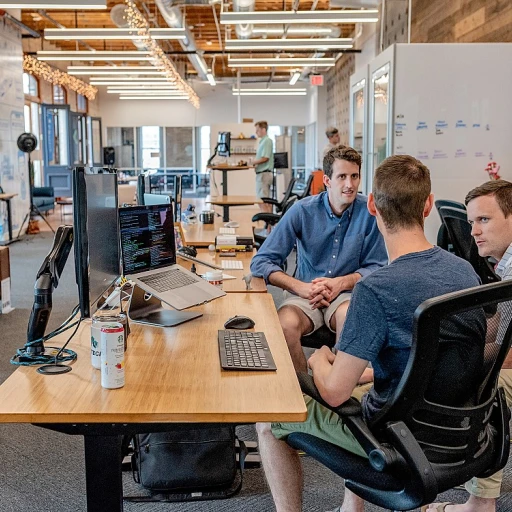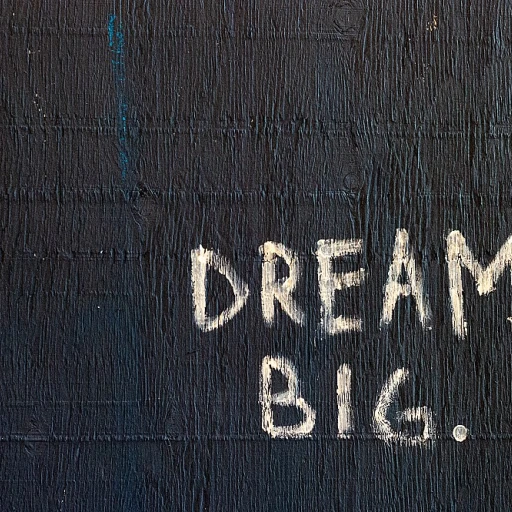Comprendre la fonction somme sous condition dans Excel
Introduction à la fonction somme sous condition
La fonction somme sous condition dans Excel est un outil puissant qui permet d’additionner des valeurs en tenant compte de critères spécifiques appliqués sur une plage de cellules. Cette fonction, souvent négligée, se révèle être un allié précieux pour tous ceux qui cherchent à optimiser leurs données et à obtenir des résultats précis rapidement.
À la base, l'idée est simple : vous déterminez une plage de cellules sur laquelle vous souhaitez appliquer votre formule somme et vous spécifiez un ou plusieurs critères que doivent respecter les valeurs à additionner. Avec des caractères génériques, les possibilités de filtrage sont quasiment illimitées, rendant cette formule extrêmement flexible.
Pour utiliser cette fonction, vous devrez combiner plage critère et plage somme dans votre feuille de calcul et orienter vos nombres selon les critères que vous avez définis. Par exemple, un gestionnaire de bureau peut vouloir analyser les ventes d’un mois donné tout en excluant certaines catégories de produits.
Excel propose plusieurs variantes de cette fonction comme SOMME.SI et SOMME.SI.ENS. Chaque version a ses propres spécificités pour répondre de manière optimale à vos besoins de calcul conditionnel. Pour les assistants exécutifs, connaître cette fonction dans Excel peut se traduire par une meilleure gestion des tâches et une efficacité accrue.
Applications pratiques pour les gestionnaires de bureau
Exploiter efficacement la somme sous condition
Dans le quotidien d'un gestionnaire de bureau, l'utilisation d'Excel pour accomplir des tâches administratives devient incontournable. La fonction somme sous condition, aussi connue sous le nom de somme.ens, permet d'additionner des valeurs selon un ou plusieurs critères. Cette fonctionnalité s'avère indispensable pour une analyse rapide et précise des données.
Pour illustrer, imaginez que vous devez calculer le total des ventes réalisées dans une plage de cellules, mais uniquement celles répondant à un certain critère, comme une date précise ou une catégorie de produit. En utilisant la formule somme.ens, vous pouvez spécifier une plage de cellules de critère ainsi qu'une plage à additionner.
- Sélectionnez votre plage de critères (par exemple, colonne D pour les dates).
- Définissez votre critère dans cette plage (comme "Janvier 2023").
- Indiquez la plage somme où se trouvent les nombres à additionner (comme la colonne E pour le montant des ventes).
Une maîtrise de cet outil améliore non seulement la gestion des tâches administratives, mais aussi l'analyse de données complexes. Pour aller plus loin, découvrez comment perfectionner vos pratiques avec ces exercices Excel afin d'optimiser votre efficacité.
Optimiser la gestion des tâches administratives
Utilisation avancée d’Excel pour une gestion impeccable
Pour un gestionnaire de bureau, maîtriser l'outil Excel est crucial afin d'optimiser la gestion des tâches administratives. Excel offre des fonctions puissantes comme la somme sous condition qui permet de travailler efficacement avec de grandes quantités de données.- La fonction Somme : Elle est essentielle pour additionner les valeurs présentes dans une plage de cellules. Cependant, combiner cette fonction avec des critères spécifiques permet de mieux organiser les données. Par exemple, en utilisant la fonction SOMME.SI, vous pouvez additionner seulement les valeurs qui répondent à certains critères.
- Critères spécifiques : Définir des critères de plage précis vous donne la possibilité de filtrer des ventes ou d'autres types de données de manière ciblée. Cela est particulièrement utile pour représenter visuellement des résultats à travers des tableaux ou des graphiques.
- Optimisation par les formules complexes : Travailler avec des formules Excel avancées, comme SOMME.SI.ENS, permet d'additionner des valeurs basées sur plusieurs plage critères. Cela élargit le champ des possibles, pour par exemple une analyse plus approfondie des performances d'une équipe ou des résultats financiers d'une entreprise.
Conseils pour les assistants exécutifs
Stratégies pour les assistants exécutifs
L'utilisation de la fonction somme sous condition dans Excel peut grandement améliorer l'efficacité des assistants exécutifs. Voici quelques conseils pratiques pour tirer le meilleur parti de cette fonction puissante :- Simplification des rapports : L'application de critères spécifiques à vos données, telles que les ventes par région ou la répartition des tâches par projet, permet de générer des rapports clairs et utiles. Utilisez des plages cellules précises pour additionner uniquement les valeurs pertinentes.
- Optimisation du temps : Dans un environnement au rythme rapide, chaque minute compte. En maîtrisant la formule somme avec critères, vous pouvez rapidement obtenir des résultats précis sans devoir examiner chaque valeur ou chaque colonne individuellement.
- Organisation des données : Assurez-vous que les données sont correctement formatées. Les plages de cellules doivent être bien définies, et les caractères génériques peuvent être utilisés pour affiner les critères de sélection.
- Validation des données : Vérifiez les formules pour éviter les erreurs courantes. Par exemple, il est essentiel de s'assurer que les critères somme et la plage critère correspondent bien en termes de type de données et de mise en forme.
Erreurs courantes et comment les éviter
Éviter les erreurs communes et améliorer la précision
Lorsqu'on utilise la fonction SOMME.SI ou SOMME.SI.ENS dans Excel, certaines erreurs peuvent survenir, compromettant ainsi la précision des calculs. Voici quelques erreurs fréquentes à éviter et comment assurer des résultats fiables :- Mauvaise sélection de la plage de critères : Assurez-vous que la plage de critères (plage_criteres) couvre la même taille que la plage à additionner (plage_somme). Une discordance dans les longueurs peut entraîner des erreurs inattendues.
- Utilisation incorrecte des caractères génériques : Les caractères génériques comme “?” et “*” sont utiles pour filtrer les données textuelles mais peuvent provoquer des erreurs s'ils sont mal placés. Testez vos critères sur une plus petite plage de données avant d'appliquer la formule somme à de larges ensembles.
- Confusion entre nombres et valeurs textuelles : Assurez-vous que les cellules sous critère sont formatées correctement, surtout si vos critères incluent des nombres. Excel traite 123 (nombre) différemment de "123" (texte).
- Ne pas négliger les cellules vides : Les cellules vides dans votre plage peuvent affecter le calcul global. Vérifiez les cellules et assurez-vous qu'elles ne créent pas de biais involontaire dans les calculs.
Ressources et formations supplémentaires
Ressources d'apprentissage et de perfectionnement pour maîtriser Excel
Pour développer vos compétences en Excel et devenir un expert dans l’utilisation des fonctions, tels que la somme conditionnelle, il est crucial de recourir à diverses ressources d'apprentissage. Voici quelques suggestions :
- Cours en ligne spécialisés : De nombreuses plateformes proposent des formations spécifiques pour approfondir la maîtrise des formules excel et des techniques avancées, comme l'utilisation de la fonction excel Microsoft pour additionner des valeurs de plage sous divers critères.
- Webinaires interactifs : Participer à des webinaires permet non seulement d'apprendre des concepts, mais aussi de poser des questions en temps réel concernant l'application des fonctions et la gestion des données.
- Documentation officielle : Microsoft propose une documentation détaillée sur l'utilisation de plage criteres et des caracteres generiques dans les formules excel. C'est une ressource fiable pour comprendre le fonctionnement interne des formules somme.
- Ouvrages spécialisés : Des livres sur Excel offrent des exemples concrets et des explications approfondies, facilitant ainsi la compréhension des concepts complexes, comme la mise en œuvre de fonctions sophistiquées pour additionner des cellules sous des criteres somme spécifiques.
Recourir à ces ressources peut considérablement améliorer vos capacités à utiliser Excel efficacement dans votre rôle de gestionnaire de bureau ou d'assistant exécutif. Pour ceux qui souhaitent creuser encore plus loin, il existe des parcours de formation spécialisée pour assistants, comme indiqué sur notre blog.